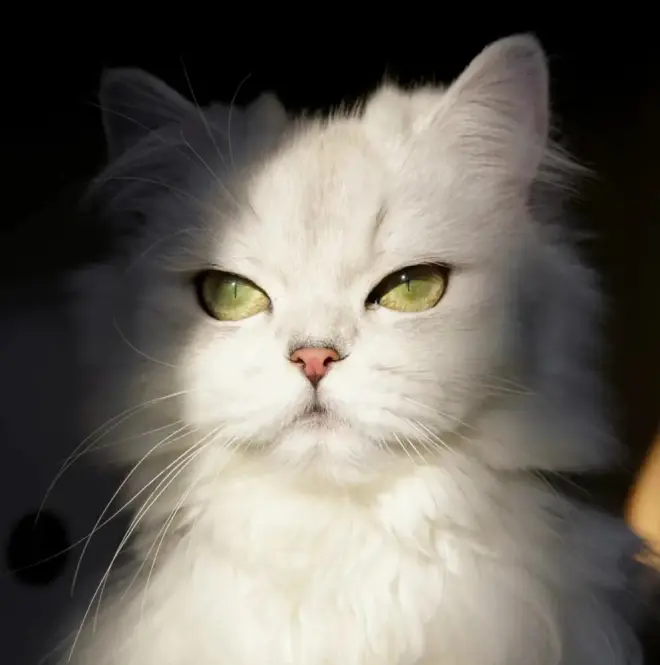如何在通知中心中使用macOS小部件
现在在最新的macOS Big Sur或更高版本的Mac上可以添加小部件了,虽然小部件在macOS上的普及程度不及在iOS上,但是合理使用也会给我们的生活带来方便,来看看窗口小部件该如何设置吧!
如何添加,删除和移动Mac小部件
单击屏幕右上角的时间处,就可以打开小部件,点击最底部的编辑小部件就可以切换到编辑模式。
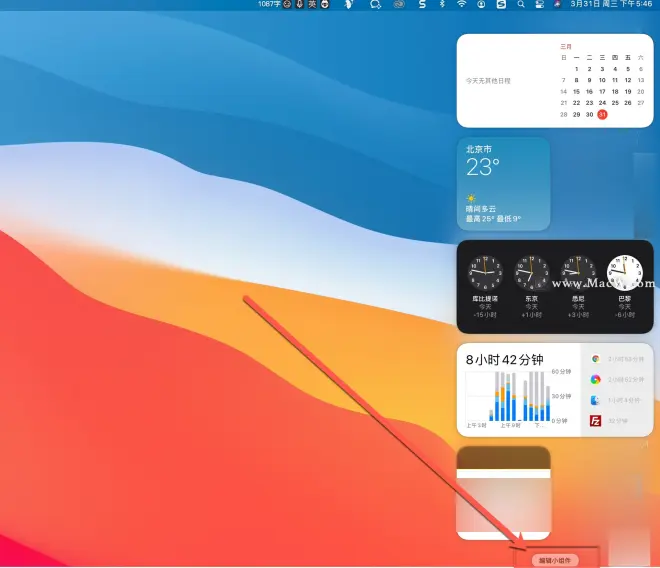
现在进入编辑模式,可以看到当前的窗口小部件列表保留在右侧,而可用窗口小部件的列表保留在左侧。
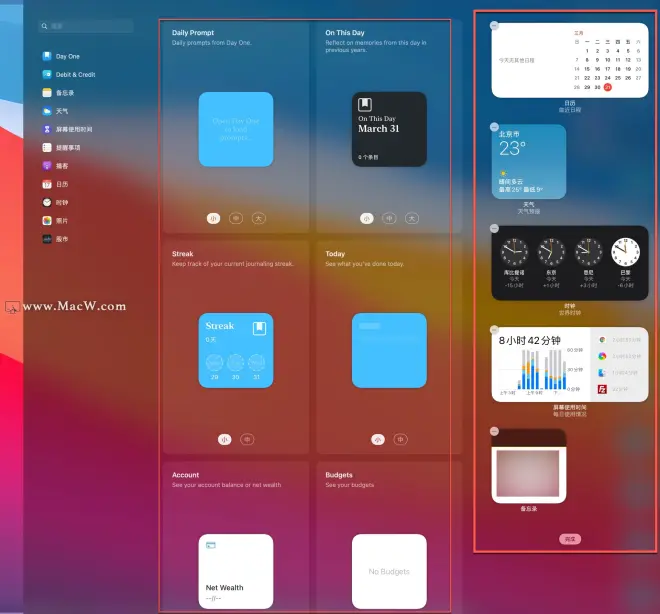
要添加小部件,可以将其从可用列表中拖放到所需位置的通知中心叠加层上。或者,单击小部件左上角的绿色加号(+)图标可将其添加到列表的底部。
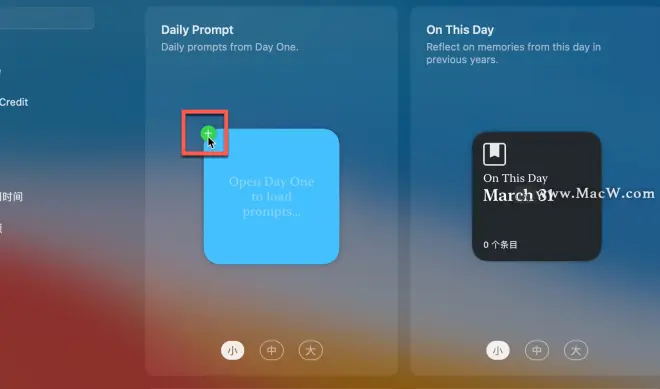
添加小部件时,可以选择一个大小(如果有多个大小)。默认情况下,macOS选择最小模式。要使用其他大小,请在添加小部件之前,单击小部件下方的大,中或小图标。
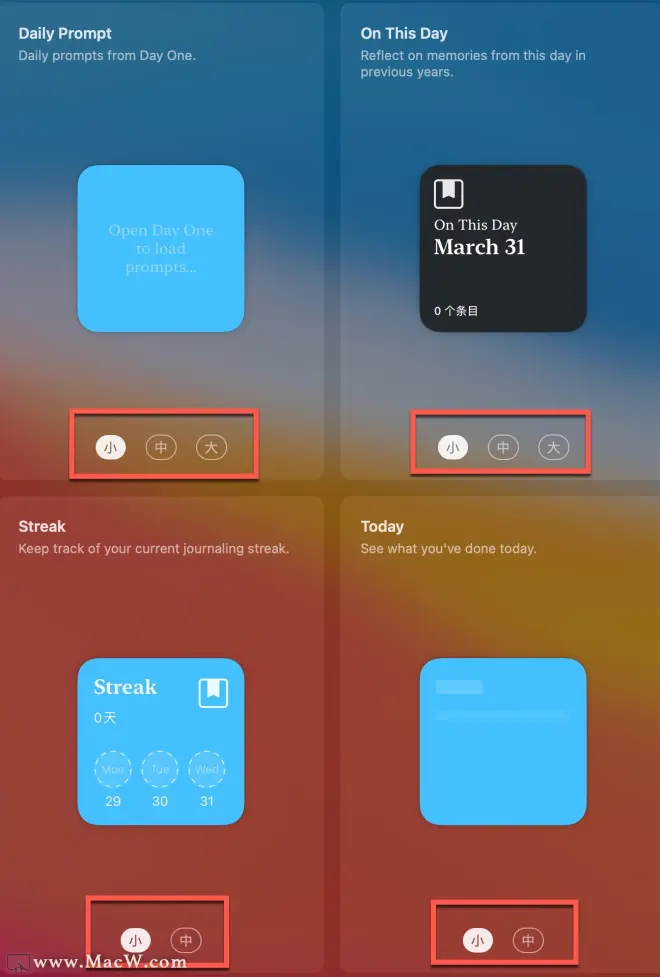
如果不需要此小部件,可以通过单击小部件左上角的减号(-)图标来删除它。按住Control键并单击并选择移除此小组件,也可以删除小部件。
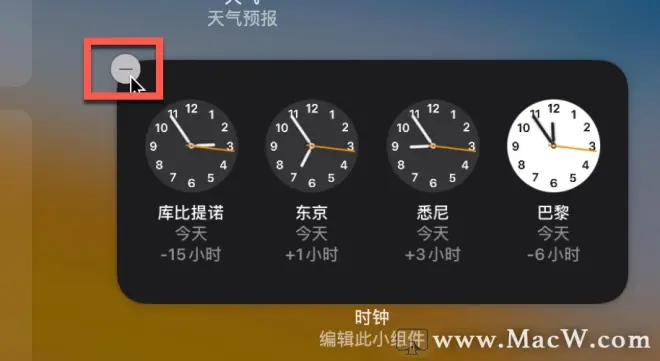
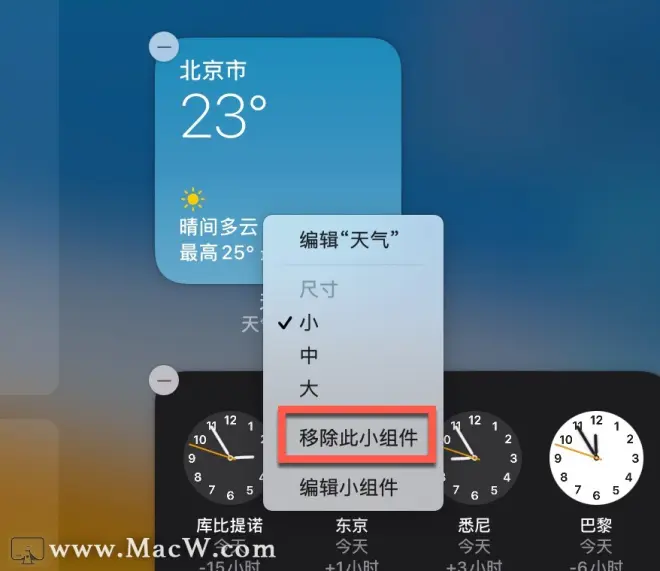
您可以在普通视图模式或编辑模式下移动小部件,只需拖放一个小部件即可将其移动。
如何编辑单个小部件
一些小部件提供自定义选项。当您在编辑模式下将鼠标悬停在它们上面时,它们的大小会稍微扩大,还将在底部附近显示编辑小部件标签,单击就可以进行单个编辑。
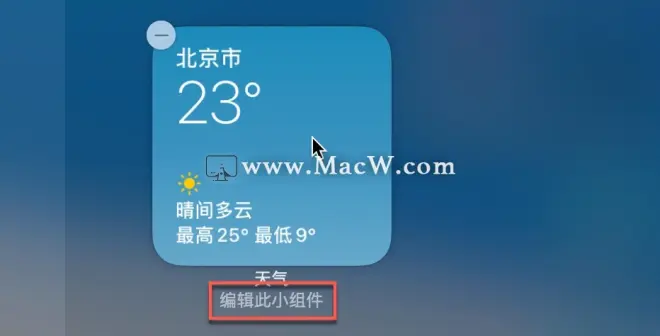
Mac上提供哪些小部件
内置小部件
macOS的内置应用程序支持多个小部件。以下应用程序均提供开箱即用的一个或两个小部件:
日历
钟
消息
笔记
相片
播客
提醒事项
检测时间
股票
天气